5.3.3 在幻灯片中输入文本
5.3.3 在幻灯片中输入文本
5.3.3.1 使用文本占位符
选择幻灯片版式时,通常在幻灯片上都有一些虚线方框,方框中有“单击此处添加标题”“单击此处添加文本”等字样,它们就是幻灯片中的文本占位符。单击这些占位符便可在对应的虚线框中添加标题文本或正文文本,如图5-18所示。
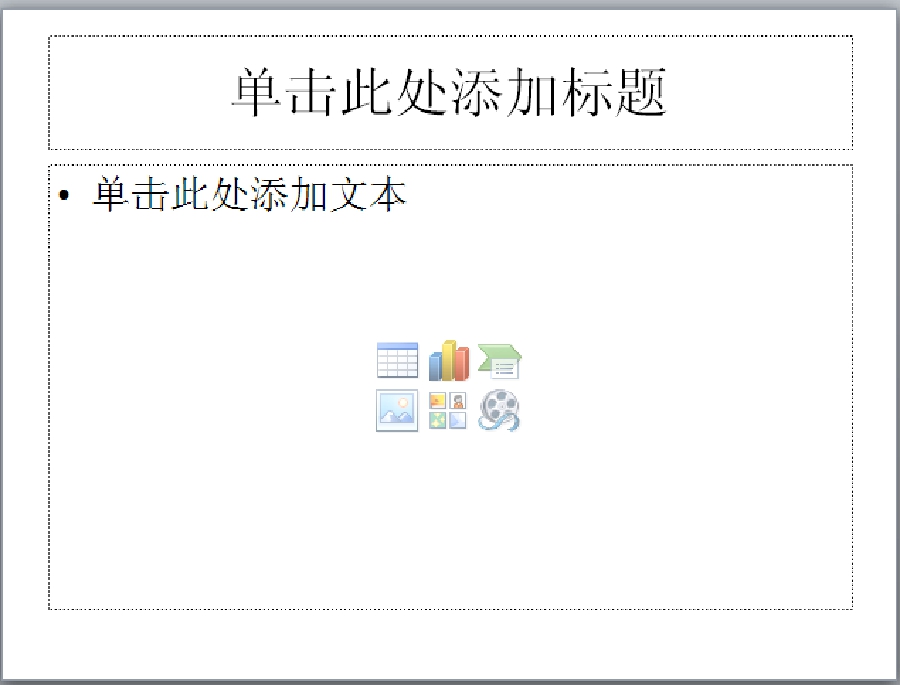
图5-18 文本占位符
5.3.3.2 插入文本框
在没有文本占位符时,要向幻灯片中添加文本字符,需要通过文本框来实现。方法是:
(1)在“插入”选项卡上的“文本”组中,单击“文本框”按钮命令;
(2)在幻灯片中点拖出一个文本框;
(3)在文本框中输入文本内容。
此时文本框中文本为水平排列方式。如果需要文本为垂直排列,则需要单击“文本框”按钮底部的下拉箭头,选择“垂直文本框”。
单击文本框,然后将鼠标指针置于文本框的边框上,当针变为 时,可拖放文本框到所需要的位置。
时,可拖放文本框到所需要的位置。
5.3.3.3 设置文本格式
PowerPoint 2010中设置文本格式的方法与Word类似。具体操作方法如下:
(1)选定要设置格式的文本;
(2)在“开始”选项卡上的“字体”组中,单击相应的按钮,可以对字体、字号、字形、文本颜色等进行设置。
也可以像PowerPoint 2003一样,使用“字体”对话框进行文本格式设置。方法是:在“开始”选项卡上的“字体”组中,单击右下角的“字体对话框启动器”按钮,可打开如图5-19所示的“字体”对话框,在其中可以选择中西文字体、字形、字号以及一些特殊效果等,同时,通过对话框中的“字符间距”选项卡,可以对字间距进行设置。
使用“开始”选项卡上的“字体”组中右上角的“清除所有格式”按钮,可清除选定文本的所有格式。
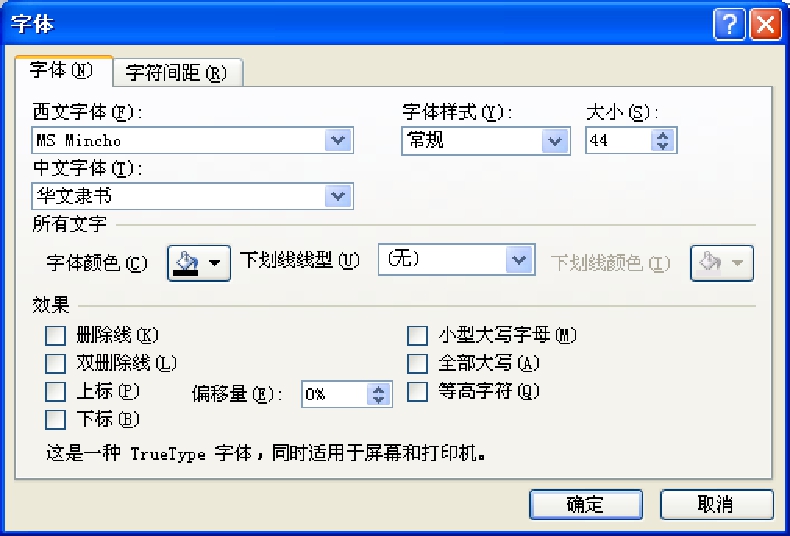
图5-19 “字体”对话框
5.3.3.4 设置段落格式
1.设置项目符号
设置项目符号的具体操作是:
(1)选定要设置项目符号的文本;
(2)在“开始”选项卡上的“段落”组中,单击“项目符号”列表按钮,选择所需要添加的项目符号;
(3)在“项目符号”列表中单击“项目符号和编号”,可打开如图5-20所示“项目符号和编号”对话框,通过该对话框对项目符号进行进一步的设置。
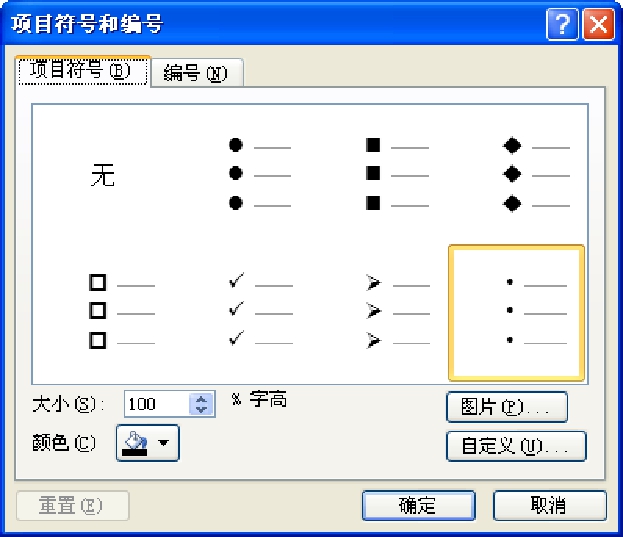
图5-20 “项目符号”对话框
2.设置编号
设置编号的具体操作是:
(1)选定要设置编号的文本;
(2)在“开始”选项卡上的“段落”组中,单击“编号”列表按钮,选择所需要添加的编号类型;
(3)在“编号”列表中单击“项目符号和编号”,可打开如图5-21所示“项目符号和编号”对话框,通过该对话框对编号进行进一步的设置。
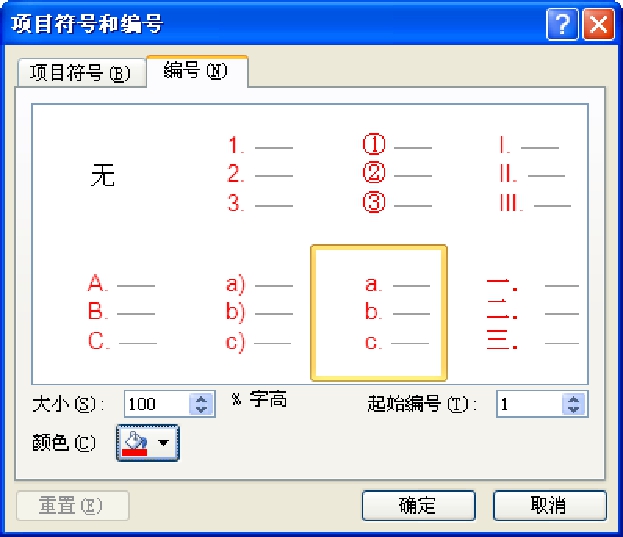
图5-21 “编号”对话框
3.设置行间距、段落间距、对齐方式
为了使幻灯片上的文本布局更合理,可以按以下步骤适当调整段落间距、行间距或对齐方式。
(1)将光标置于要进行设置的段落中,或者同时选定多个段落;
(2)在“开始”选项卡上的“段落”组中,单击所需要的对齐按钮,或单击“行距”按钮进行设置;
(3)在“开始”选项卡上的“段落”组中,单击右下角的“段落对话框启动器”按钮,可打开如图5-22所示的“段落”对话框进行设置。
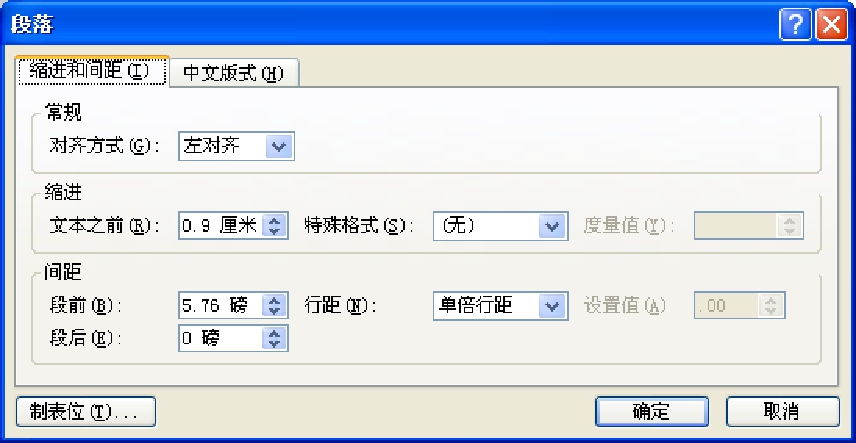
图5-22 “段落”对话框